Sut i ddileu pob blwch testun yn Excel yn gyflym?
A oes triciau i ddileu Blychau Testun lluosog yn y llyfr gwaith? Mae'n cymryd llawer o amser i ddileu pob Blwch Testun fesul un. Mewn gwirionedd, mae sawl ffordd y gall eich helpu i ddileu pob blwch testun yn gyflym:
- Dileu'r holl flychau testun neu wrthrychau eraill yn y daflen waith weithredol gyda Go To function
- Dileu'r holl flychau testun mewn taflen waith weithredol gyda chod VBA
- Dileu'r holl flychau testun mewn taflen waith weithredol, taflenni dethol neu lyfr gwaith gyda nodwedd ddefnyddiol
Dileu'r holl flychau testun neu wrthrychau eraill yn y daflen waith weithredol gyda Go To function
1. Cliciwch F5 or Ctrl + G i arddangos y Ewch i deialog, ac yna cliciwch Arbennig .., gweler y screenshot:

2. Yn y popped allan Ewch i Arbennig blwch deialog, dewiswch Gwrthrychau, ac yna cliciwch OK botwm, gweler y screenshot:

3. Ac mae'r holl wrthrychau yn y daflen waith gyfredol wedi'u dewis ar unwaith, gweler y screenshot:

4. Yna, does ond angen i chi wasgu'r Dileu allwedd ar y bysellfwrdd i gael gwared ar yr holl flychau testun hyn yn ogystal â gwrthrychau eraill.
Dileu'r holl flychau testun mewn taflen waith weithredol gyda chod VBA
Rywbryd efallai y byddwch am ddileu'r blychau testun yn unig, ond yn parhau i fod siapiau eraill, megis siartiau, lluniau, bydd macro VBA yn ddewis da i ddileu'r holl flychau testun mewn taflen waith weithredol yn unig, gwnewch y camau canlynol:
1. Daliwch i lawr y ALT + F11 allweddi, ac mae'n agor y Microsoft Visual Basic ar gyfer Ceisiadau ffenestr.
2. Cliciwch Mewnosod > Modiwlau, a gludwch y macro canlynol yn y Modiwlau ffenestr.
Cod VBA: Dileu'r holl flychau testun o'r daflen waith gyfredol:
Sub DeleteAllTextBoxes()
ActiveSheet.TextBoxes.Delete
End Sub
3. Gwasgwch y F5 allwedd i redeg y macro hwn, a dim ond y blychau testun yn y daflen waith gyfredol sy'n cael eu dileu, gweler sgrinluniau:
 |
 |
 |
Dileu'r holl flychau testun mewn taflen waith weithredol, taflenni dethol neu lyfr gwaith gyda nodwedd ddefnyddiol
Kutools ar gyfer Excel's Dileu Darluniau a Gwrthrychau gall eich helpu i ddileu'r blychau testun yn unig mewn taflen waith weithredol, taflenni gwaith dethol neu'r llyfr gwaith cyfan heb effeithio ar siapiau eraill.
Ar ôl gosod Kutools ar gyfer Excel, gwnewch fel hyn:
1. Cliciwch y Kutools > Dileu > Dileu Darluniau a Gwrthrychau, gweler y screenshot:

2. . In Yn Dileu Darluniau a Gwrthrychau blwch deialog, gwiriwch y Blychau Testun opsiwn, ac yna nodwch y cwmpas lle rydych chi am ddileu'r blychau testun, gweler y screenshot:
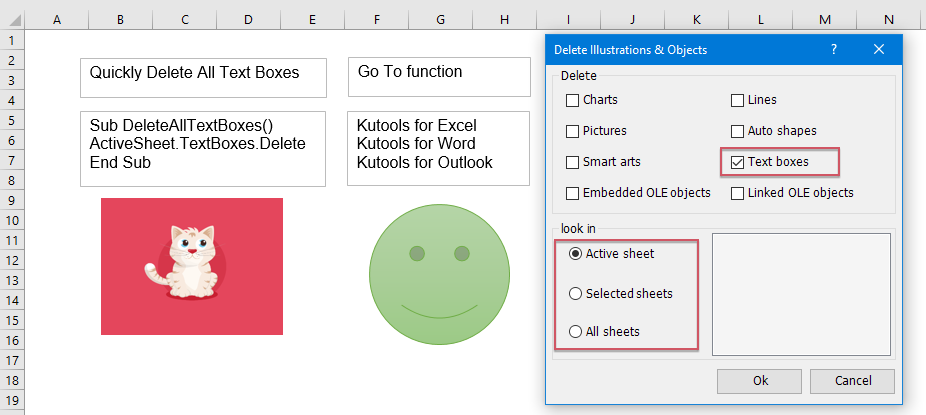
3. Yna, cliciwch OK. A bydd yr holl flychau testun yn cael eu tynnu ar unwaith mewn taflen waith weithredol, taflenni gwaith dethol, neu'r llyfr gwaith cyfan yn unol â'r opsiynau y gwnaethoch chi eu gwirio.
Erthyglau mwy cymharol:
- Dileu Pob Llun neu Wrthrych Eraill Yn Excel
- Os ydych chi am ddileu'r holl luniau o Microsoft Excel, gallai gymryd llawer o amser i ddewis pob llun a'u dileu fesul un. Efallai y bydd y triciau canlynol yn hwyluso'ch gwaith i ddileu'r holl luniau.
- Dileu Pob Llun Mewn Ystod O Gelloedd
- Os oes lluniau lluosog wedi'u poblogi yn eich taflen waith, nawr, rydych chi am ddileu rhai ohonyn nhw mewn ystod benodol, sut ydych chi'n delio ag ef yn gyflym?
- Dileu'r Holl Rhesi Cudd neu Golofnau Yn Excel
- Os oes gennych lyfr gwaith mawr gyda llawer o resi a cholofnau cudd, a nawr nad yw'r data cudd ar gael, hoffech ddileu pob un ohonynt. Sut allech chi eu dileu yn gyflym?
- Dileu Colofnau Gwag Lluosog yn Gyflym Yn Excel
- Weithiau pan fyddwch yn mewnforio data i Microsoft Excel o ryw ffynhonnell, megis tudalen we, CSV, testun, ac ati, efallai y bydd llawer o golofnau gwag gydag ef. Rhaid cymryd llawer o amser i ddileu pob colofn wag fesul un. Felly, mae rhai ohonom yn chwilio am ffyrdd hawdd o ddatrys y broblem hon. Mae'r erthygl hon yn casglu rhai awgrymiadau anodd i'ch helpu chi i ddileu sawl colofn wag yn gyflym.
Offer Cynhyrchiant Swyddfa Gorau
Supercharge Eich Sgiliau Excel gyda Kutools ar gyfer Excel, a Phrofiad Effeithlonrwydd Fel Erioed Erioed. Kutools ar gyfer Excel Yn Cynnig Dros 300 o Nodweddion Uwch i Hybu Cynhyrchiant ac Arbed Amser. Cliciwch Yma i Gael Y Nodwedd Sydd Ei Angen Y Mwyaf...

Mae Office Tab yn dod â rhyngwyneb Tabbed i Office, ac yn Gwneud Eich Gwaith yn Haws o lawer
- Galluogi golygu a darllen tabbed yn Word, Excel, PowerPoint, Cyhoeddwr, Mynediad, Visio a Phrosiect.
- Agor a chreu dogfennau lluosog mewn tabiau newydd o'r un ffenestr, yn hytrach nag mewn ffenestri newydd.
- Yn cynyddu eich cynhyrchiant 50%, ac yn lleihau cannoedd o gliciau llygoden i chi bob dydd!
